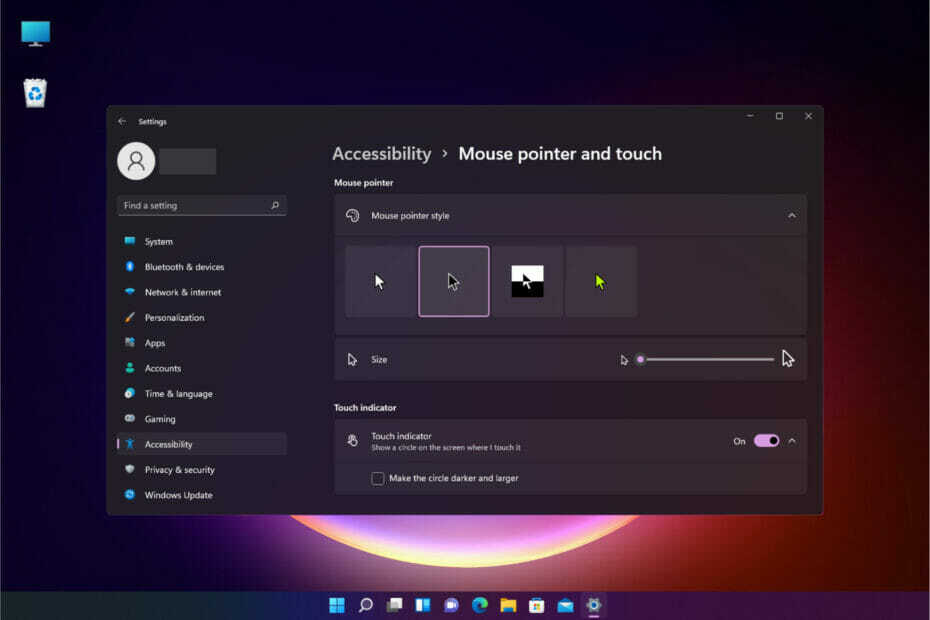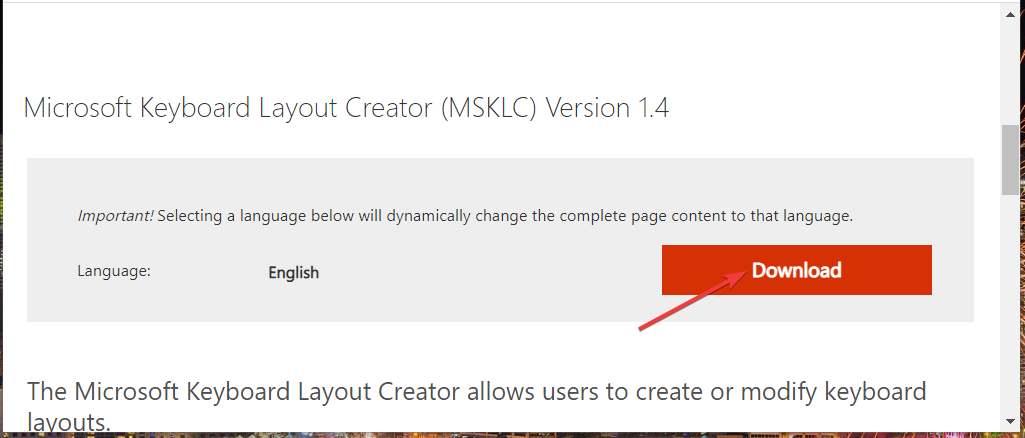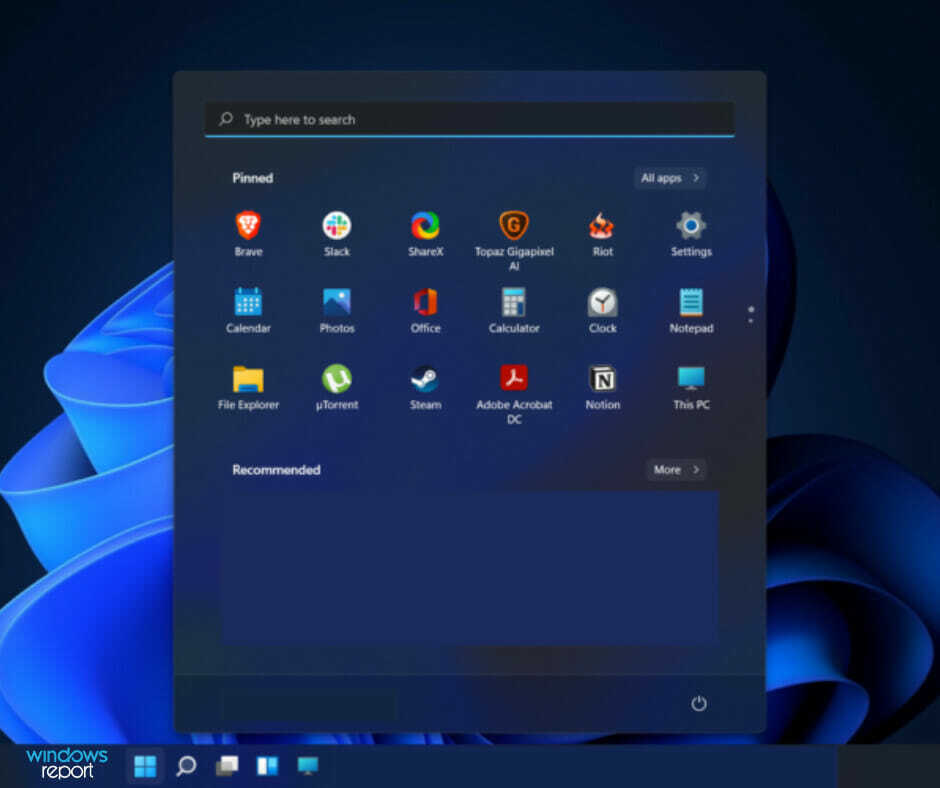გამორთეთ LockApp.exe Windows რეესტრის რედაქტორის საშუალებით
- LockApp.exe არის Windows ოპერაციული სისტემის კომპონენტი, რომელიც არის შესრულებადი Lock Screen აპისთვის.
- ზოგიერთი მომხმარებელი აცხადებს, რომ პროგრამა იყენებს CPU-ს და სისტემის რესურსებს და სხვა შეცდომებს, რომლებიც მას კომპიუტერზე იწვევს.
- შეგიძლიათ გამორთოთ LockApp.exe Windows რეესტრის რედაქტორისა და ფაილების მკვლევარის მეშვეობით.
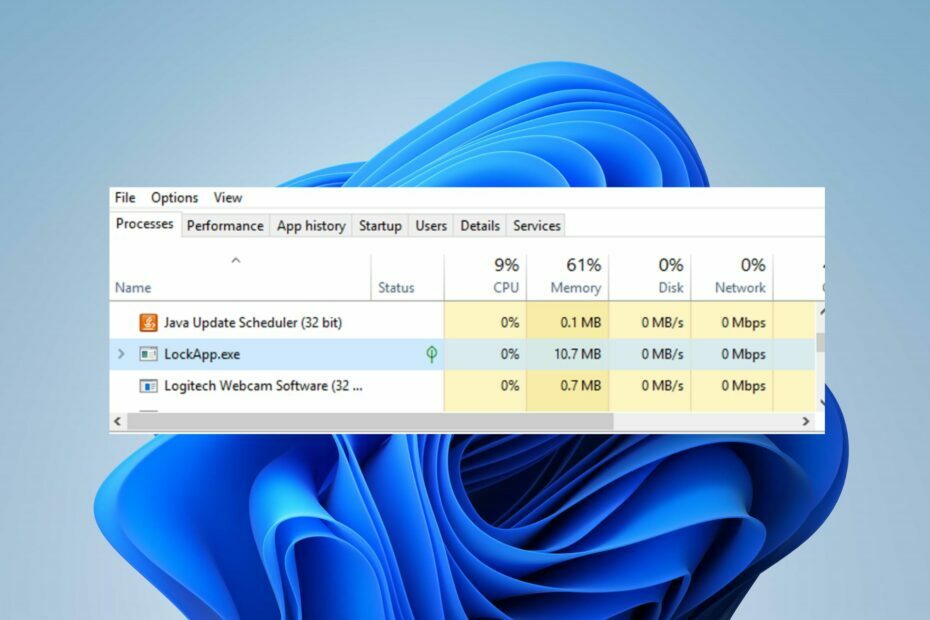
Xდააინსტალირეთ ჩამოტვირთვის ფაილზე დაწკაპუნებით
- ჩამოტვირთეთ და დააინსტალირეთ Fortect თქვენს კომპიუტერზე.
- გაუშვით ინსტრუმენტი და დაიწყეთ სკანირება
- დააწკაპუნეთ მარჯვენა ღილაკით შეკეთებადა გაასწორეთ რამდენიმე წუთში.
- 0 მკითხველებმა უკვე ჩამოტვირთეს Fortect ამ თვეში
არაერთხელ, მომხმარებლებმა უჩივიან, რომ ხედავენ LockApp.exe-ს, რომელიც მუშაობს მათ სამუშაო მენეჯერში, ისე, რომ არ იცოდნენ რას აკეთებს.
შესრულებადი პროგრამა ზოგჯერ შეიძლება გამოიწვიოს CPU-ს მაღალი გამოყენება და სხვა პრობლემები, თუ lockapp.exe შეწყვეტს მუშაობას.
ალტერნატიულად, შეგიძლიათ წაიკითხოთ ჩვენი სტატია იმის შესახებ, თუ რა უნდა გააკეთოთ, თუ LockAppHost.exe იყენებს უამრავ მეხსიერებას Windows 11-ში.
რა არის lockapp.exe?
LockApp.exe არის Windows-ის ნაწილი და არის ნაგულისხმევი Lock Screen აპი. ის პასუხისმგებელია ფონზე კომპიუტერის ჩართვისთანავე.
მისი გრაფიკული ინტერფეისის ზოგიერთი ელემენტი მოიცავს ფონის სურათს, თარიღსა და დროს, სწრაფ შეტყობინებებს, კვების კონტროლს გადართვა გამორთვაზე ან გადატვირთვაზე, მომხმარებლის მიერ დაყენებული ზოგიერთი პრეფერენცია ჩაკეტილ ეკრანზე გამოსაჩენად და ქსელში ინტერნეტის წვდომის სტატუსი.
ასე რომ, მისი პროცესი არის ის, რაც ქმნის და აკონტროლებს ჩაკეტილ ეკრანს. გარდა ამისა, პროგრამა მეტს არ აკეთებს სისტემას და ძირითადად არ იწვევს რაიმე პრობლემას მის შესრულებასთან დაკავშირებით.
სამწუხაროდ, ზოგიერთმა მომხმარებელმა დააფიქსირა CPU და ოპერატიული მეხსიერების მაღალი გამოყენება lockapp.exe და სხვა lockApp.exe სისტემის შეცდომების შესახებ. ეს შეიძლება მოხდეს მრავალი მიზეზის გამო, რაც დამოკიდებულია გარემოებებზე.
როგორ შემიძლია გამორთო LockApp.exe?
1. გამორთეთ LockApp.exe Windows რეესტრის რედაქტორის საშუალებით
- დაჭერა ფანჯრები + რ გასახსნელად გასაღები გაიქეცი დიალოგური ფანჯარა, აკრიფეთ რეგედიტიდა დააჭირეთ კარგი გასახსნელად რეესტრის რედაქტორი.

- გადადით შემდეგ რეესტრის გასაღებებზე:
HKEY_LOCAL_MACHINE\SOFTWARE\Policies\Microsoft\Windows\Personalization - თუ ვერ ხედავთ პერსონალიზაცია გასაღები, დააწკაპუნეთ მარჯვენა ღილაკით ფანჯრები შესვლა, დააწკაპუნეთ ახალი კონტექსტური მენიუდან და აირჩიეთ Გასაღები, შემდეგ დაასახელეთ ახალი გასაღები პერსონალიზაცია.
- დააწკაპუნეთ მარჯვენა ღილაკით პერსონალიზაცია გასაღები, აირჩიეთ ახალიდა დააწკაპუნეთ DWORD (32 ბიტიანი) მნიშვნელობა ჩამოსაშლელი მენიუდან.
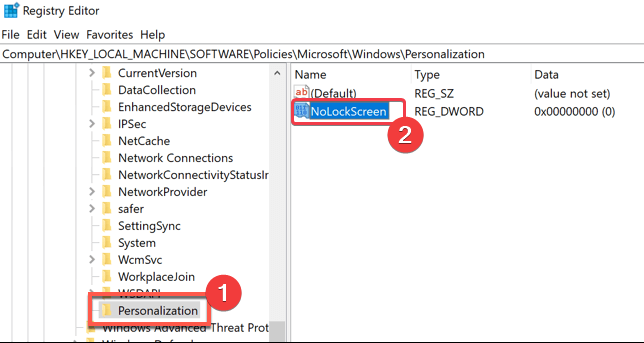
- შეყვანა NoLockScreen როგორც ღირებულების სახელი, დააყენე ღირებულების მონაცემები რომ 1, და შემდეგ დააწკაპუნეთ კარგი ღილაკი.
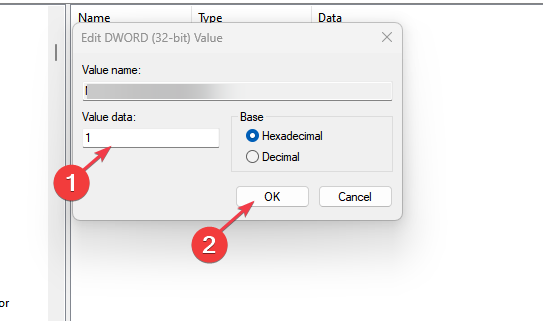
- დახურეთ Windows რეესტრის რედაქტორის გვერდი და გადატვირთეთ კომპიუტერი.
ზემოაღნიშნული რეესტრის კლავიშების შესწორება გამორთავს lockapp.exe-ს და თავიდან აიცილებს დაბლოკვის ეკრანის აქტივობებს სისტემაზე ზემოქმედებისგან. წაიკითხეთ ჩვენი სტატია იმის შესახებ, თუ რა უნდა გააკეთოთ, თუ გაქვთ კორუმპირებული რეესტრი Windows 11-ზე.
2. გამორთეთ LockApp.exe File Explorer-ის საშუალებით
- დაჭერა ფანჯრები + რ გასახსნელად გასაღები გაიქეცი დიალოგური ფანჯარა, ჩაწერეთ შემდეგი და დააწკაპუნეთ კარგი:
C:\Windows\SystemApps\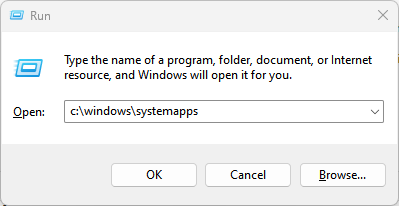
- ში სისტემების აპლიკაციები საქაღალდე, იპოვნეთ მაიკროსოფტი. LockApp_cw5n1h2txyewy საქაღალდე.

- დააწკაპუნეთ მასზე მარჯვენა ღილაკით და შემდეგ გადარქმევა მას მაიკროსოფტი. LockApp_cw5n1h2txyewy.backup.
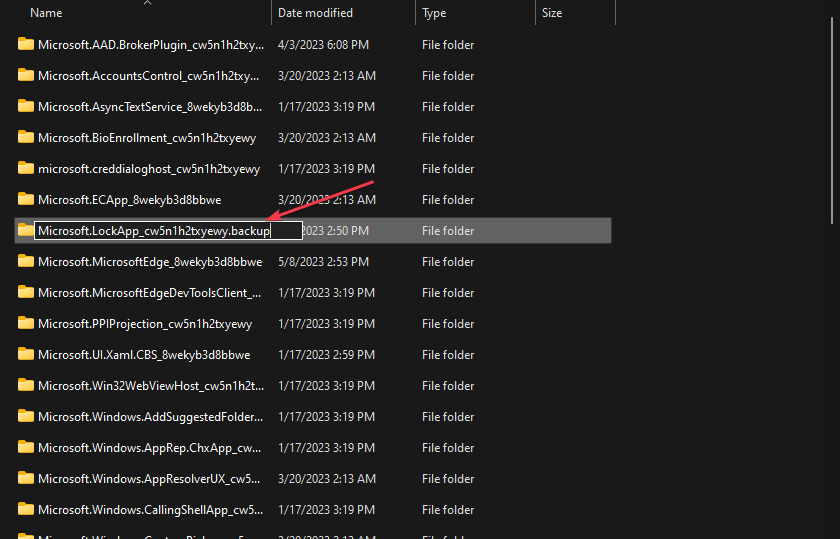
- File Explorer-იდან გასვლა და LockApp.exe გამორთულია.
საქაღალდის გადარქმევა მას მიუწვდომელს გახდის, როდესაც პროგრამა მის გამოყენებას შეეცდება, რაც გამოიწვევს პროგრამის შეწყვეტას.
- 2 სწრაფი გზა Microsoft News ამოღების მიზნით Taskbar
- Windows 11 არასოდეს შეუთავსოთ სამუშაო პანელი: როგორ დავაყენოთ იგი
- Gcapi.dll: რა არის და როგორ წაშალოთ იგი
- WhatsApp Windows 11: როგორ გადმოწეროთ და დააინსტალიროთ
დასასრულს, ჩვენ გვაქვს ყოვლისმომცველი სახელმძღვანელო Windows 11-ის ეკრანის დრო არ მუშაობს და როგორ გავასწოროთ ის რამდენიმე ნაბიჯში.
ჯერ კიდევ გაქვთ პრობლემები?
სპონსორირებული
თუ ზემოხსენებულმა წინადადებებმა არ გადაჭრა თქვენი პრობლემა, თქვენს კომპიუტერს შეიძლება შეექმნას Windows-ის უფრო სერიოზული პრობლემები. ჩვენ გირჩევთ აირჩიოთ ყოვლისმომცველი გადაწყვეტა, როგორიცაა ფორტექტი პრობლემების ეფექტურად გადასაჭრელად. ინსტალაციის შემდეგ, უბრალოდ დააწკაპუნეთ ნახვა და შესწორება ღილაკს და შემდეგ დააჭირეთ დაიწყეთ რემონტი.